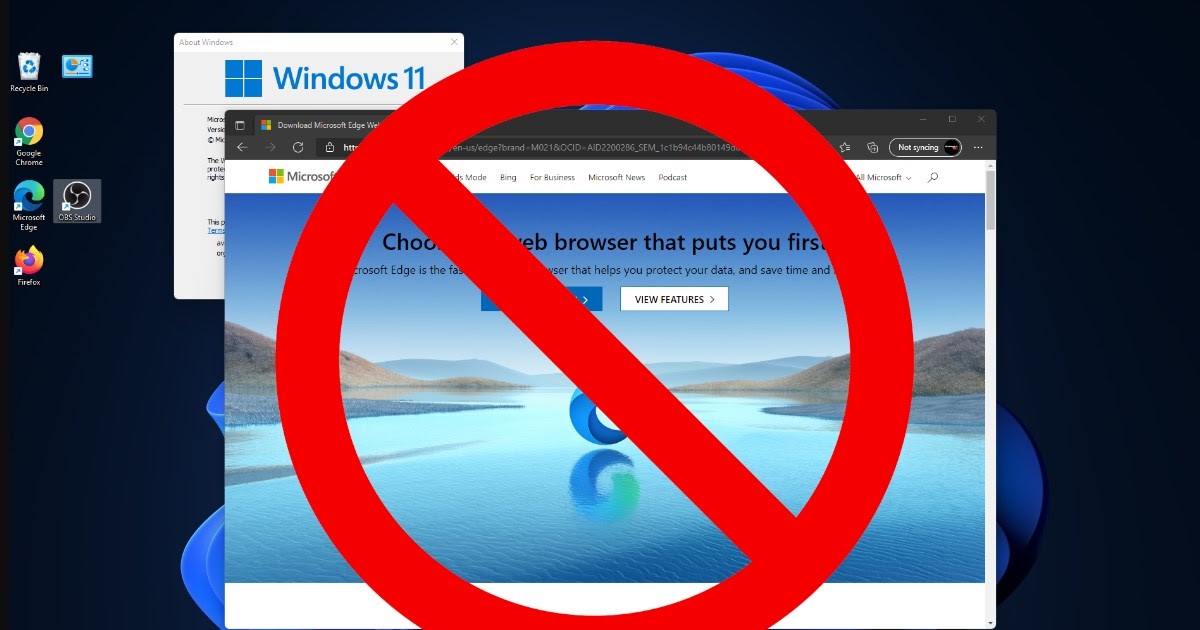Microsoft cerca di spingere gli utenti verso l’uso di Microsoft Edge su Windows. In questo articolo esploreremo come disinstallarlo completamente.
Microsoft Edge è un browser apprezzato da molti utenti di PC Windows, ma non tutti sono inclini ad utilizzarlo, preferendo il browser Google Chrome e la sua opzione di sincronizzazione. Con le ultime versioni di Windows, **Microsoft ha reso difficile la disinstallazione di Edge**, rendendolo parte integrante del sistema operativo. In questo articolo, ci proponiamo di descrivere in dettaglio i metodi più efficaci per **disinstallare completamente Microsoft Edge** sia su Windows 10 che su Windows 11, permettendo così agli utenti di utilizzare esclusivamente i browser a loro più graditi, liberando spazio e aggirando le imposizioni di Microsoft.
**1) Disinstallazione di Edge tramite il Prompt dei Comandi**
La prima strategia consiste nell’accedere al numero di versione di Microsoft Edge installato sul sistema, per poi utilizzare un comando specifico che permette la disinstallazione forzata.
Per iniziare, apriamo Microsoft Edge dal menu Start, clicchiamo sui tre punti nell’angolo in alto a destra, quindi dirigiamoci su Guida e feedback -> Informazioni su Microsoft Edge. Qui, copiamo il numero presente accanto a Versione.
Successivamente, apriamo il **Prompt dei Comandi** con i permessi di amministratore (cercando “cmd” nel menu Start e selezionando Esegui come amministratore). Una volta aperto il prompt, digitiamo il seguente comando:
cd %PROGRAMFILES(X86)%\Microsoft\Edge\Application\[VERSION]\Installer
Assicuratevi di sostituire [VERSION] con il numero di versione di Edge che avete precedentemente copiato. Una volta giunti nel percorso desiderato, eseguiamo il comando di disinstallazione:
setup --uninstall --force-uninstall --system-level
Il prompt procederà quindi con la rimozione di Edge dal sistema operativo.
**2) Disinstallazione di Edge tramite PowerShell**
Un’alternativa efficace per disinstallare Microsoft Edge è l’utilizzo di **PowerShell**, una versione avanzata del prompt dei comandi che consente di operare in modo più potente. Attenzione: va utilizzato con cautela.
Per disinstallare Edge tramite PowerShell, apriamo **Esplora file** e ci dirigiamo nella seguente cartella:
C:\Program Files (x86)\Microsoft\Edge\Application\
Annotiamo la versione del browser visibile nella cartella. Procediamo quindi ad aprire il menu Start, cerchiamo PowerShell e selezioniamo Esegui come amministratore. Nella finestra di PowerShell, eseguiamo il seguente comando:
cd C:\Program Files (x86)\Microsoft\Edge\Application\[VERSION]\Installer
Sostituiamo [VERSION] con la versione trovata precedentemente. Infine, digitiamo il comando seguente per procedere alla disinstallazione totale di Edge:
setup.exe --uninstall --system-level --verbose-logging --force-uninstall
Premiamo Enter per confermare l’operazione di disinstallazione.
**3) Disinstallare Edge utilizzando un programma dedicato**
Se preferite un metodo più semplice, potete considerare l’uso di un programma dedicato, come **Remove-MS-Edge**, un’applicazione completamente gratuita e open source.
Accedendo alla pagina del tool, fate clic su Remove-Edge.exe, quindi avviate l’applicazione e attendete che il programma rimuova ogni traccia di Microsoft Edge dal sistema. In alternativa, potete utilizzare anche Remove-EdgeOnly.exe o Remove-Edge_GUI.exe, entrambi efficaci nella loro funzione di disinstallazione.
**4) Reinstallare Microsoft Edge se necessario**
Se doveste decidere di reinstallare Edge, potete farlo facilmente scaricandolo dal **Microsoft Store** o dalla pagina ufficiale di Microsoft Edge.
Il primo metodo è semplice e immediato: aprite il Microsoft Store dal menu Start e cercate **Microsoft Edge** per reinstallarlo nel sistema. In alternativa, potete utilizzare direttamente il link fornito per aprire la pagina di installazione.
Può anche essere possibile reinstallare Microsoft Edge visitando la **pagina ufficiale del browser** e premendo il pulsante Download per Windows 11/Windows 10, scaricando successivamente l’installer per reintegrarlo nel sistema.
Nonostante Microsoft Edge sia un browser basato su Chrome, può risultare superfluo per quegli utenti che preferiscono utilizzare altre opzioni. Se la vostra intenzione è di mantenere Edge nel sistema ma semplicemente non utilizzarlo come browser predefinito, vi invitiamo a consultare la nostra guida su come cambiare browser predefinito su Windows.
Marco Stella, è un Blogger Freelance, autore su Maidirelink.it, amante del web e di tutto ciò che lo circonda. Nella vita, è un fotografo ed in rete scrive soprattutto guide e tutorial sul mondo Pc windows, Smartphone, Giochi e curiosità dal web.